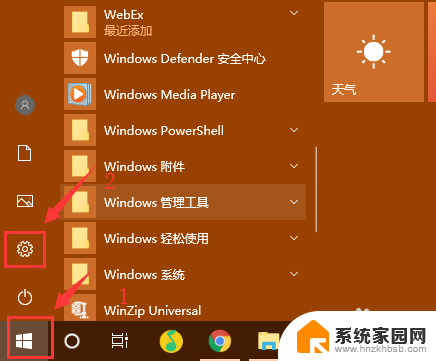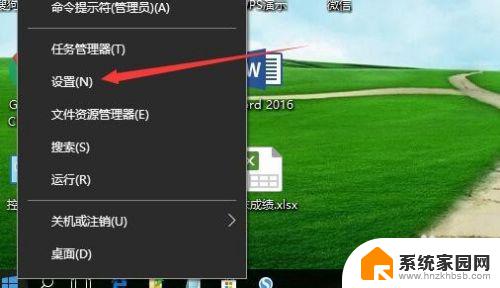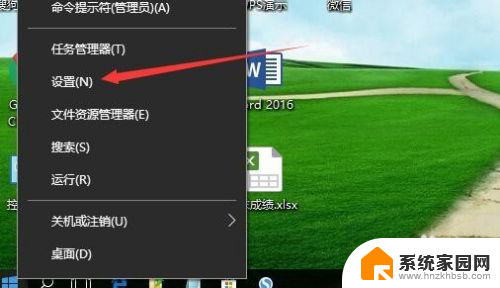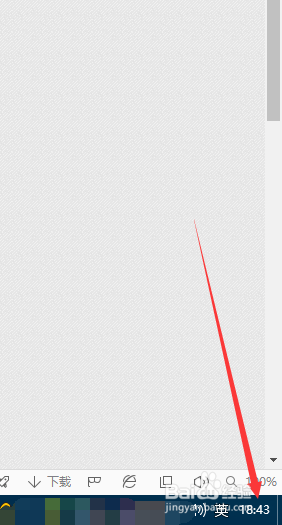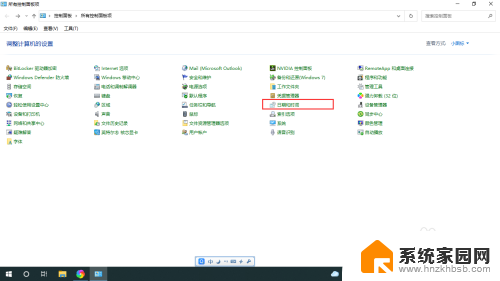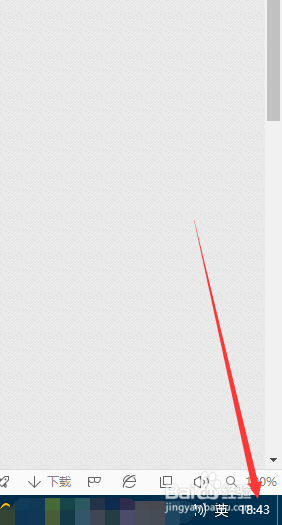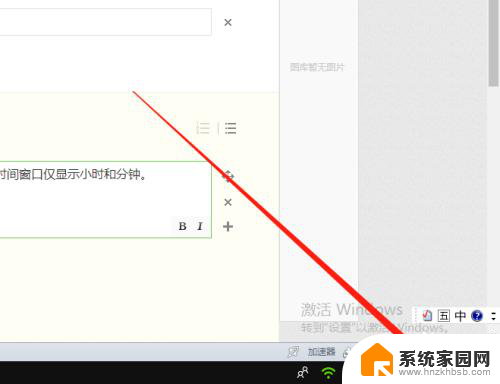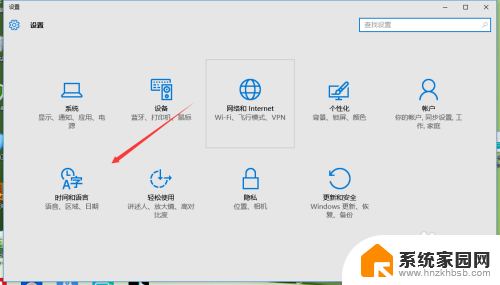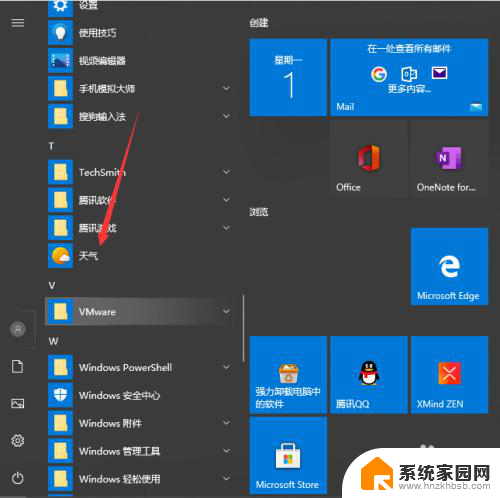电脑怎样更改时间和日期 win10 电脑如何更改系统时间和日期
更新时间:2024-05-05 09:53:09作者:xiaoliu
在使用电脑的过程中,有时候我们需要更改系统的时间和日期以保持准确性和一致性,在Windows 10系统中,更改时间和日期非常简单,只需几个简单的步骤就可以完成。通过调整系统设置,我们可以轻松地更新电脑的时间和日期,确保所有的任务和日程安排都能按时进行。接下来让我们一起来了解一下如何在Win10电脑上更改系统时间和日期。
步骤如下:
1.首先,用鼠标点击“开始”菜单。在弹出的界面中选择图中框选的系统设置图标。
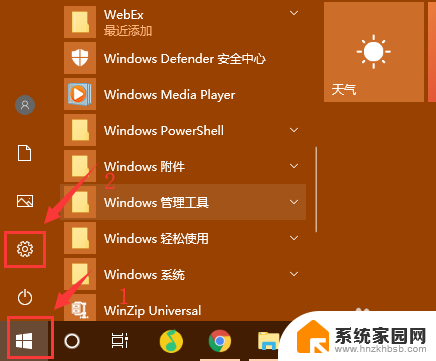
2.然后,在系统设置中,我们选择最下方的“时间和语言”。
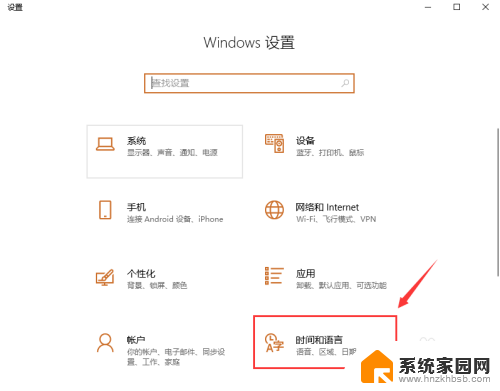
3.接着,我们在“日期和时间”中,先将自动时间关闭。
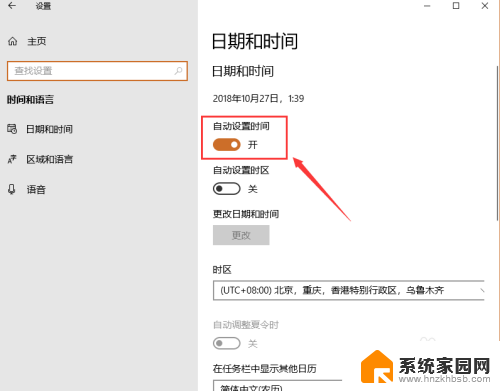
4.之后,我们点击“更改时间与日期”的“更改”按钮,准备进行更改。
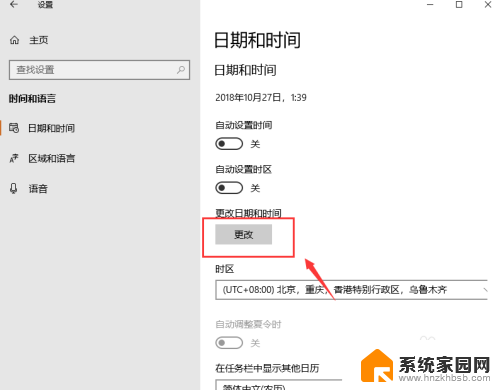
5.然后,在下图的界面中,修改时间和日期即可。
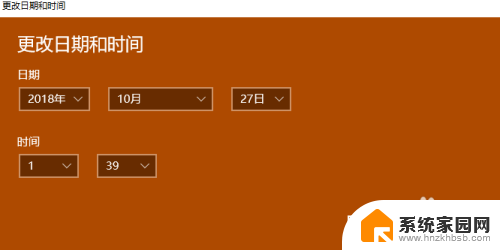
6.最后,我们关闭窗口,返回到桌面,看右下方的日期和时间是否更改。
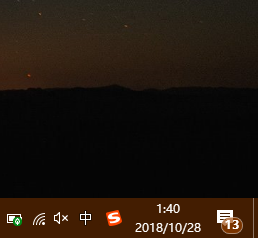
以上就是关于如何更改电脑的时间和日期的全部内容,如果有遇到相同情况的用户,可以按照小编提供的方法来解决。